Superviser un serveur Linux en SNMP¶
Rendez-vous dans le menu Configuration > Plugin Packs et installez le Plugin Pack Linux SNMP :
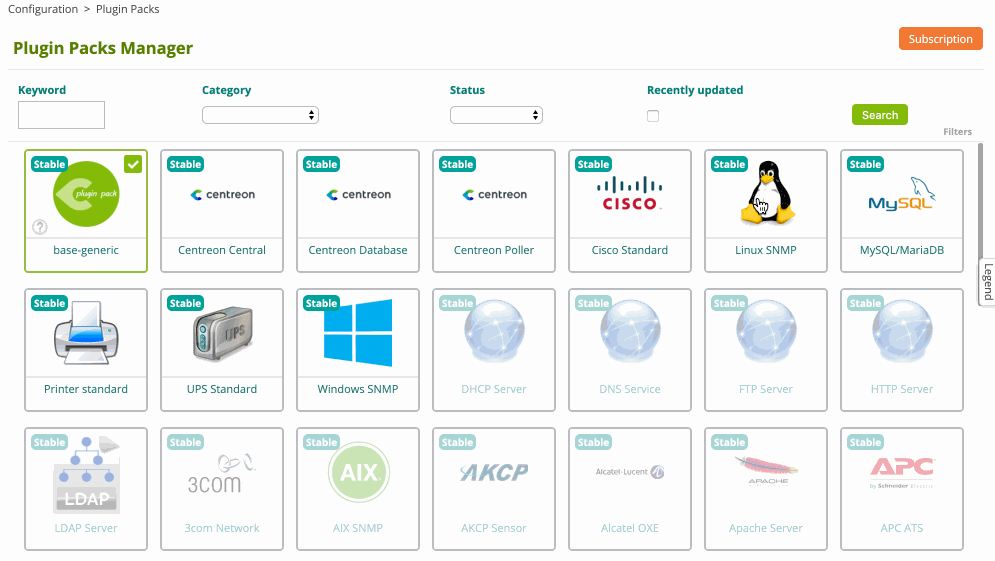
Rendez-vous maintenant dans le menu Configuration > Hosts > Hosts et cliquez sur le bouton Add :
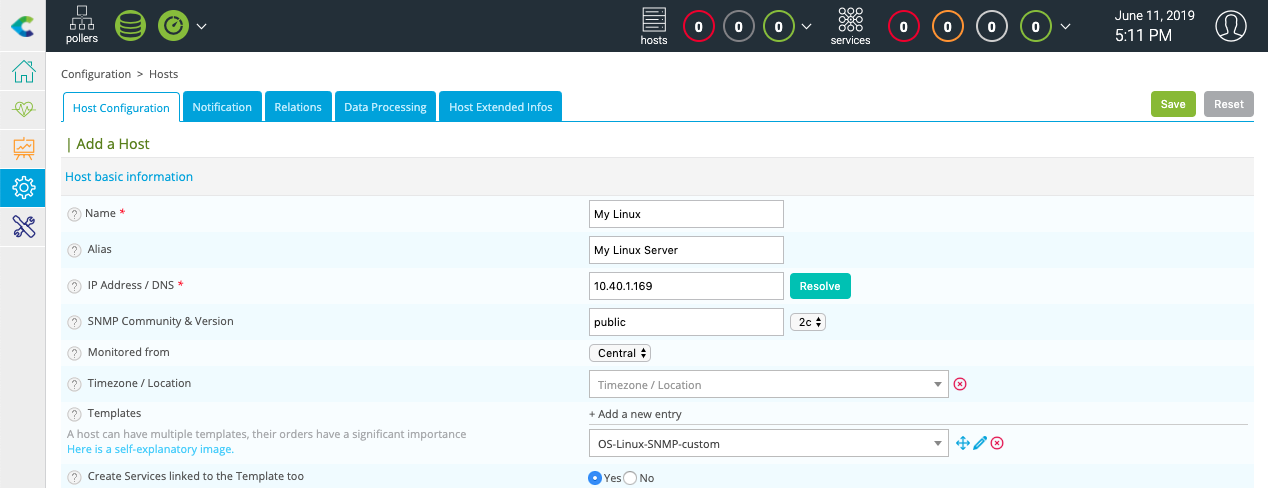
Renseignez les informations suivantes :
Le nom de votre server
Une description de votre serveur
Son adresse IP
La communauté et la version SNMP
Cliquez sur le bouton + Add a new entry pour le champ Templates puis sélectionnez le modèle OS-Linux-SNMP-custom.
Cliquez sur le bouton Save.
Votre équipement a été ajouté à la configuration de la supervision :
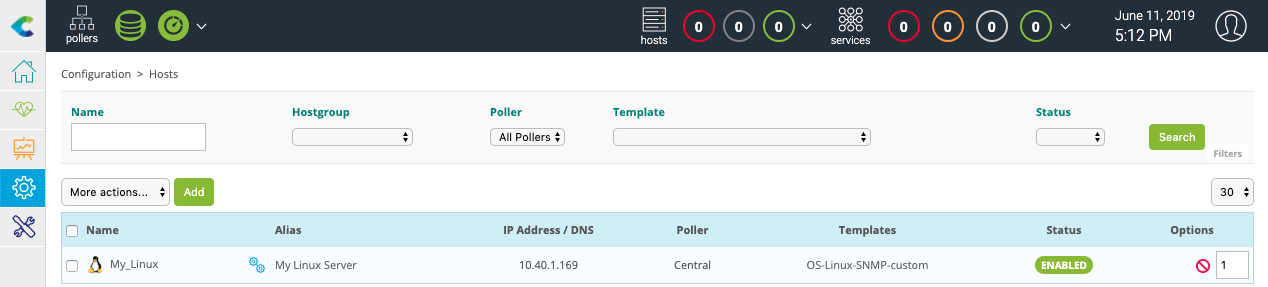
Rendez-vous dans le menu Configuration > Services > Services by host. Un ensemble d’indicateurs a été déployé automatiquement :
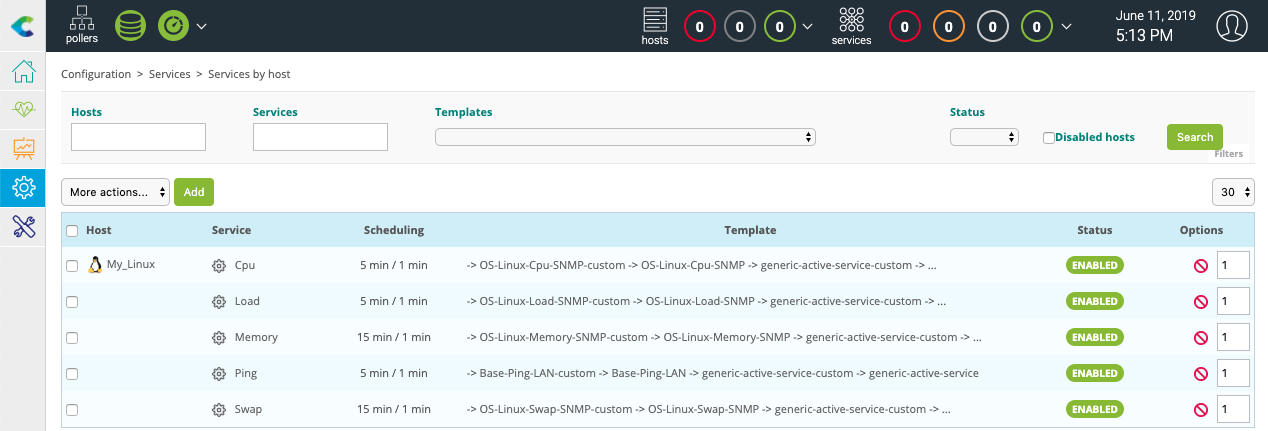
D’autres indicateurs peuvent être supervisés. Cliquez sur le bouton Add pour ajouter par exemple la supervision de la bande passante d’une interface réseau :
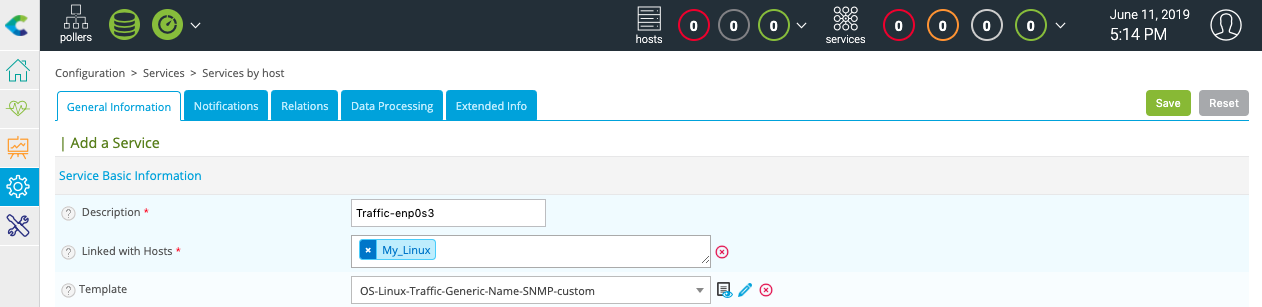
Dans le champ Description, saisissez le nom du service à ajouter, puis sélectionner l’hôte auquel lier cet indicateur. Dans le champ Template sélectionner le modèle OS-Linux-Traffic-Generic-Name-SNMP-custom.
Une liste de macros en correspondance avec le modèle va alors apparaître :
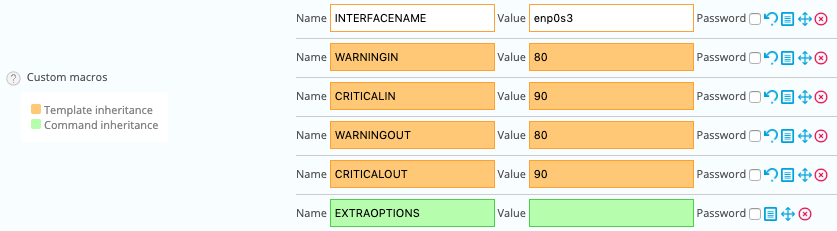
Saisissez le nom de votre interface pour la macro INTERFACENAME et cliquez sur le bouton Save pour ajouter cet indicateur à la configuration.
Faites de même pour ajouter la supervision des erreurs de paquets :
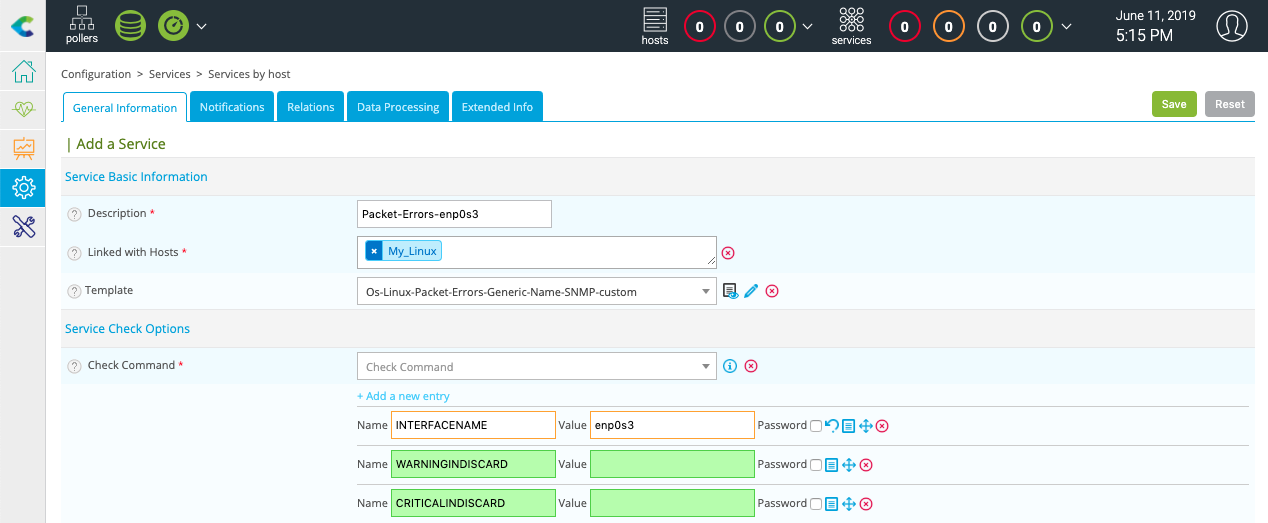
Ou la supervision d’une partition système :
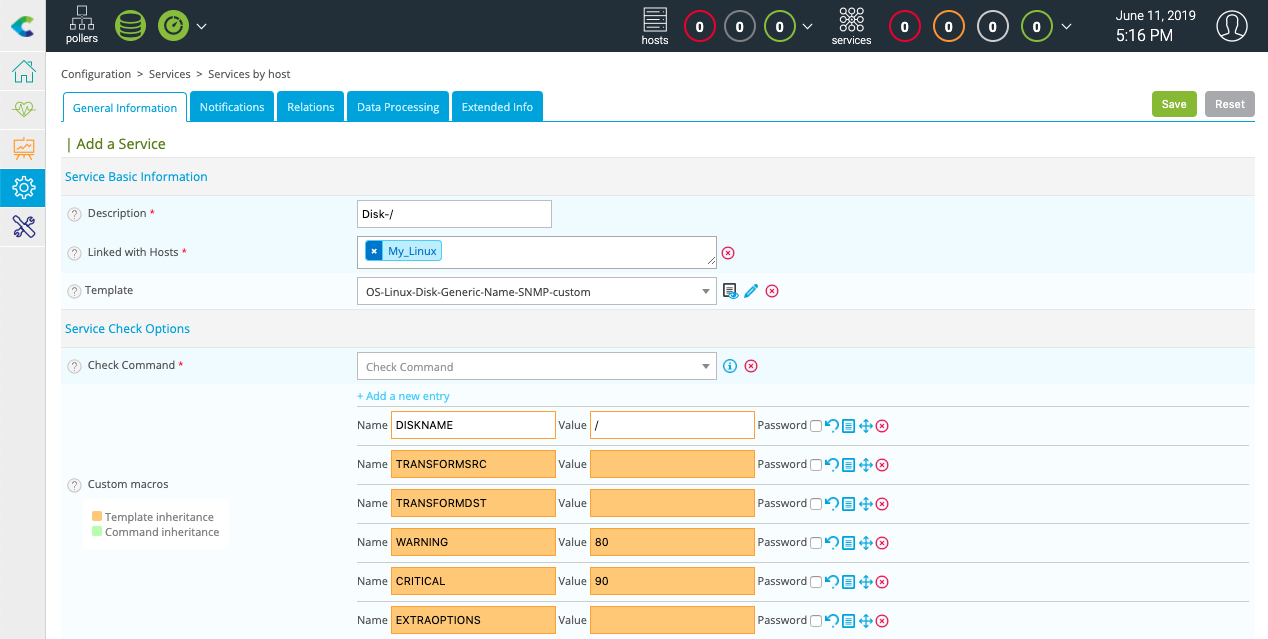
Il est maintenant temps de déployer la supervision via le menu dédié.
Rendez-vous ensuite dans le menu Monitoring > Status Details > Services et sélectionnez la valeur All pour le filtre Service Status. Après quelques minutes, les premiers résultats de la supervision apparaissent :
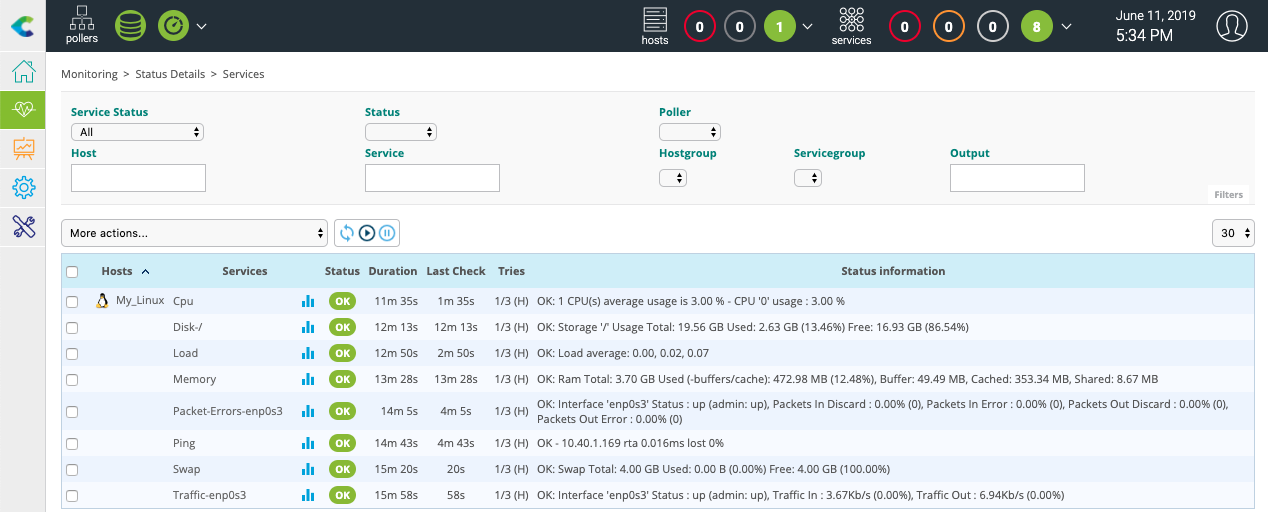
Pour aller plus loin¶
Le Plugin Pack Linux SNMP apporte de nombreux modèles de supervision. Lors de la création d’un service, il est possible de rechercher les modèles disponibles dans la liste de sélection :
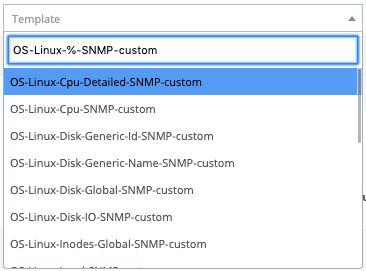
Il est également possible d’accèder au menu Configuration > Services > Templates pour en connaître la liste :
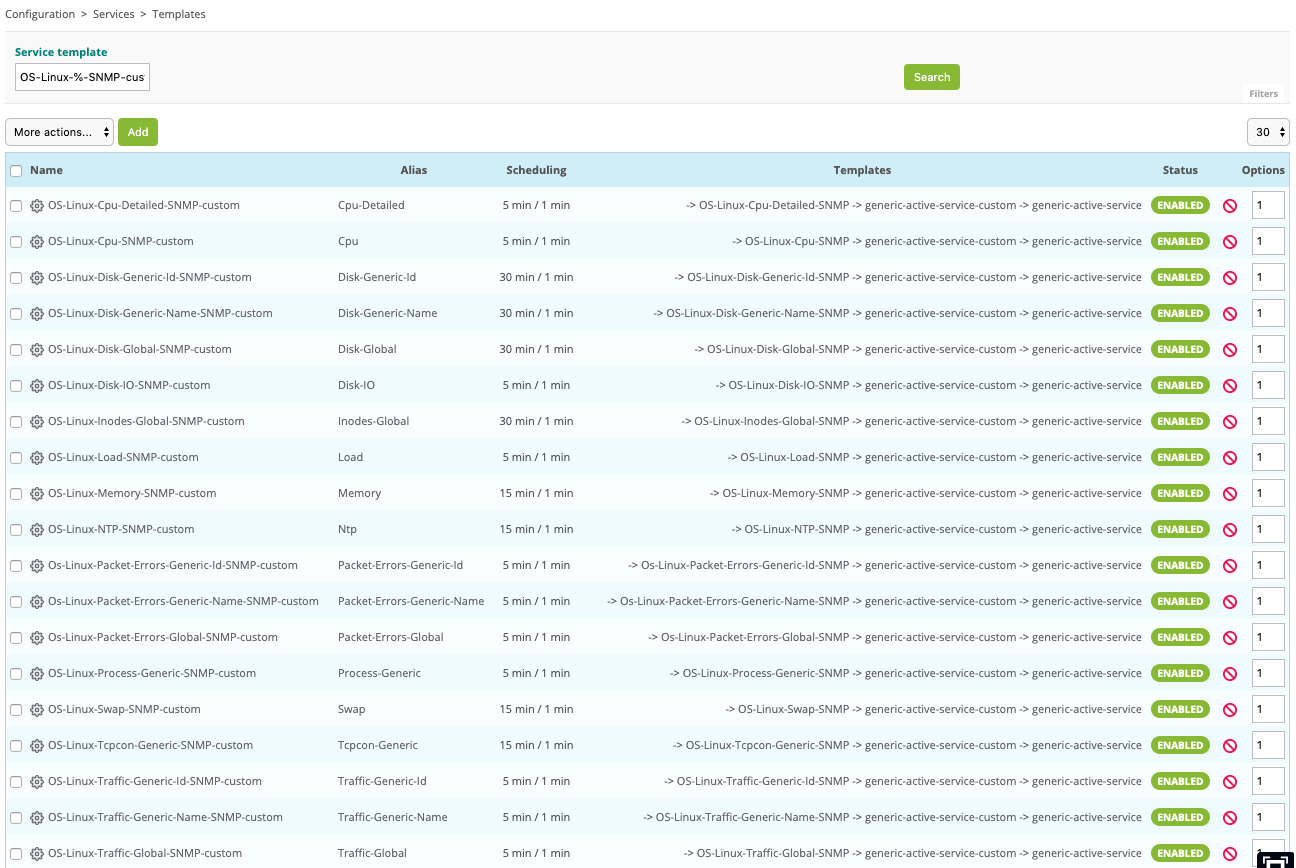
Pour connaître le nom des partitions disponibles, vous pouvez exécuter le plugin Centreon en ligne de commande tel quel :
$ /usr/lib/centreon/plugins/centreon_linux_snmp.pl --plugin=os::linux::snmp::plugin --hostname=10.40.1.169 --snmp-community=public --snmp-version=2c --mode=list-storages
List storage:
Skipping storage 'Physical memory': no type or no matching filter type
Skipping storage 'Swap space': no type or no matching filter type
Skipping storage 'Virtual memory': no type or no matching filter type
'/' [size = 21003583488B] [id = 31]
'/dev/shm' [size = 1986875392B] [id = 36]
'/run' [size = 1986875392B] [id = 38]
'/sys/fs/cgroup' [size = 1986875392B] [id = 39]
'/boot' [size = 1015308288B] [id = 57]
'/var/cache/centreon/backup' [size = 5150212096B] [id = 58]
'/var/lib/centreon-broker' [size = 5150212096B] [id = 59]
Skipping storage 'Memory buffers': no type or no matching filter type
'/var/lib/centreon' [size = 7264002048B] [id = 60]
'/var/log' [size = 10434662400B] [id = 61]
'/var/lib/mysql' [size = 16776032256B] [id = 62]
'/run/user/0' [size = 397377536B] [id = 63]
Skipping storage 'Cached memory': no type or no matching filter type
Skipping storage 'Shared memory': no type or no matching filter type
Faites de même pour connaître la liste des interfaces réseau :
$ /usr/lib/centreon/plugins/centreon_linux_snmp.pl --plugin=os::linux::snmp::plugin --hostname=10.40.1.169 --snmp-community=public --snmp-version=2c --mode=list-interfaces
List interfaces:
'lo' [speed = 10, status = up, id = 1]
'enp0s3' [speed = 1000, status = up, id = 2]